- Πώς να διορθώσετε το επίπεδο 10.0 χαρακτηριστικών DX11 που απαιτείται για την εκτέλεση του σφάλματος κινητήρα
- 1. Ελέγξτε την Ενημέρωση προγράμματος οδήγησης γραφικών
- 2. Ελέγξτε το Windows Update
- 3. Ελέγξτε τις Προτεινόμενες Απαιτήσεις Συστήματος
- 4. Ενημερώστε το Fortnite και το Epic Games Launcher
- 5. Ελέγξτε την έκδοση DirectX και το επίπεδο δυνατοτήτων
- 6. Επιδιόρθωση χρόνου εκτέλεσης DirectX
- Γιατί το DirectX 11 δεν λειτουργεί στα Windows 10;
- Ποια έκδοση του DirectX χρησιμοποιεί το Fortnite;
- Πώς μπορώ να δημιουργήσω ένα DirectX Diagnostic (DxDiag);
- Τι κάνει το DX12 στο Fortnite;
- Μπορείτε να παίξετε Fortnite σε υπολογιστή με DirectX 12;
- Υποστηρίζει η Epic Games το DirectX 12;
- Το Fortnite υποστηρίζει το DirectX 12;
- Τι είναι το DX12 και γιατί το χρειάζομαι;
- Το DX12 βελτιώνει την απόδοση στο Fortnite;
- Μπορώ να τρέξω το Outriders σε υπολογιστή με DirectX 11;
- Πώς μπορώ να ενεργοποιήσω το DirectX 11 στο Fortnite;
- Είναι διαθέσιμο το DirectX 12 beta για Windows 10;
Το Fortnite είναι ένα από τα πιο δημοφιλή διαδικτυακά παιχνίδια battle royale που θα μπορείτε να παίξετε σε πλατφόρμες Windows, PlayStation 4, Xbox One, Nintendo Switch, Android, iOS, Macintosh. Μετά την πρόσφατη ενημέρωση κώδικα, το παιχνίδι Fortnite έγινε αρκετά buggy και οι περισσότεροι παίκτες υπολογιστών αντιμετωπίζουν κυριολεκτικά προβλήματα είτε κατά τη λειτουργία matchmaking είτε κατά τη λειτουργία Operation Payload. Τώρα, μερικά από τα παίρνουν οι παίκτες Fortnite PC Error DX11 Feature Level 10.0 απαιτείται για τη λειτουργία του κινητήρα. Είσαι ένας από αυτούς; Ελέγξτε αυτόν τον οδηγό.
Για να είμαστε συγκεκριμένοι, το καθορισμένο σφάλμα έχει ορισμένα ζητήματα με το επίπεδο δυνατότητας DirectX 11 (DX11) 10.0 ή νεότερο. Με έναν απλό τρόπο, το σύστημα του υπολογιστή σας μπορεί να είναι ξεπερασμένο ή η έκδοση DirectX είναι ξεπερασμένη, γι’ αυτό δεν μπορεί να εκτελέσει σωστά το παιχνίδι με ένταση γραφικών. Συνήθως συμβαίνει όταν το σύστημά σας δεν έχει αρκετή έκδοση επιπέδου δυνατοτήτων υλικού Direct3D που απαιτείται από τη μηχανή του παιχνιδιού.
Διαβάστε επίσης: Τα 30 πιο σπάνια δέρματα Fortnite που έχουμε δει μέχρι στιγμής

Πώς να διορθώσετε το επίπεδο 10.0 χαρακτηριστικών DX11 που απαιτείται για την εκτέλεση του σφάλματος κινητήρα
Επομένως, είναι πολύ σαφές ότι θα πρέπει να ελέγξετε για την ενημέρωση της έκδοσης των Windows και την ενημέρωση του προγράμματος οδήγησης γραφικών στην αρχή. Μόλις τελειώσετε, πρέπει να ελέγξετε εάν το DirectX 11 Feature Level 10.0 είναι εγκατεστημένο ή όχι. Εδώ έχουμε παράσχει όλες τις πιθανές λύσεις που πρέπει να ελέγξετε μια φορά.
1. Ελέγξτε την Ενημέρωση προγράμματος οδήγησης γραφικών
- Κάντε κλικ στο μενού Έναρξη > Πληκτρολογήστε Διαχείριση συσκευής και κάντε κλικ σε αυτό από το αποτέλεσμα αναζήτησης.
- Μεταβείτε στους Προσαρμογείς οθόνης > Κάντε κλικ στο εικονίδιο με το βέλος για να αναπτύξετε την αναπτυσσόμενη λίστα.
- Κάντε δεξί κλικ στην ειδική κάρτα γραφικών > Κάντε κλικ στο Ενημέρωση προγράμματος οδήγησης.
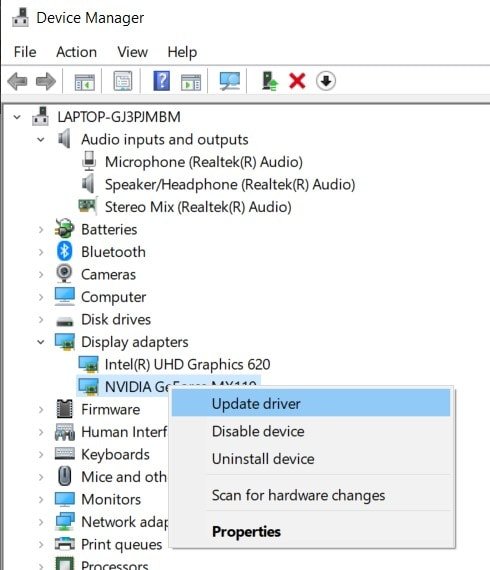
Διαφημίσεις
- Στη συνέχεια, κάντε κλικ στην αυτόματη αναζήτηση για ενημερωμένο λογισμικό προγραμμάτων οδήγησης.
- Βεβαιωθείτε ότι η σύνδεση στο Διαδίκτυο είναι ενεργή. Θα ελέγξει για ενημερωμένα προγράμματα οδήγησης online.
- Εάν είναι διαθέσιμο, θα κατεβάσει και θα εγκαταστήσει αυτόματα προγράμματα οδήγησης.
- Εάν όχι, θα σας ενημερώσει ότι το πρόγραμμα οδήγησης γραφικών είναι ενημερωμένο.
- Μόλις τελειώσετε, επανεκκινήστε τον υπολογιστή σας και ελέγξτε ξανά για το πρόβλημα.
2. Ελέγξτε το Windows Update
- Κάντε κλικ στο Αρχή > Κάντε κλικ στο Ρυθμίσεις μενού (εικονίδιο με το γρανάζι).
- Επιλέγω Ενημέρωση & Ασφάλεια > Κάντε κλικ στο Ελεγχος για ενημερώσεις στην ενότητα Windows Update.
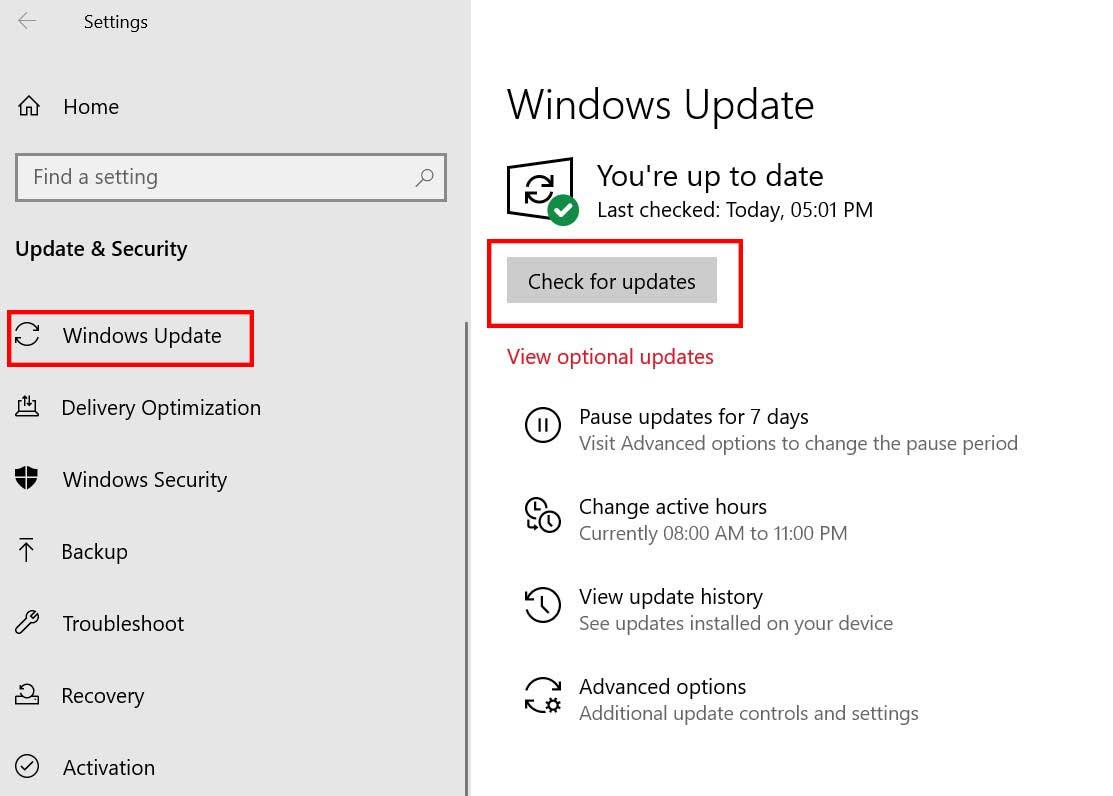
- Εάν υπάρχει διαθέσιμη νέα ενημέρωση, θα πρέπει να την κατεβάσετε και να την εγκαταστήσετε.
- Το πιο σημαντικό, οι αθροιστικές ενημερώσεις των Windows 10 είναι αρκετά απαραίτητες. Επειδή αυτές οι ενημερώσεις περιλαμβάνουν και ενημέρωση DirectX. Δεν υπάρχει άλλος τρόπος να ενημερώσετε την έκδοση του DirectX.
- Μόλις εγκατασταθεί, θα σας ζητήσει να επανεκκινήσετε τον υπολογιστή σας.
- Απλώς επανεκκινήστε το και περιμένετε να ολοκληρωθεί η εκκίνηση.
- Τέλος, τρέξτε το παιχνίδι και ελέγξτε αν το παιχνίδι τρέχει ή όχι.
3. Ελέγξτε τις Προτεινόμενες Απαιτήσεις Συστήματος
Μπορεί επίσης να συμβεί το παιχνίδι Fortnite να μην μπορεί να τρέξει στον υπολογιστή σας λόγω του προβλήματος ασυμβατότητας. Επομένως, είναι πάντα καλύτερο να ελέγχετε τις προτεινόμενες απαιτήσεις συστήματος του παιχνιδιού, ώστε να μπορείτε να συγκρίνετε ή να κατανοήσετε σωστά.
- Μνήμη: 8 GB
- Κάρτα γραφικών: NVIDIA GeForce GTX 660
- CPU Fortnite: Intel Core i5-2300
- Μέγεθος αρχείου: 15 GB
- Λειτουργικό σύστημα: Windows 7/8/10 64-bit
Διαφήμιση
Τώρα, ελέγξτε εάν η διαμόρφωση του υπολογιστή σας είναι υψηλότερη από αυτές τις απαιτήσεις ή όχι. Εάν όχι, τότε θα πρέπει να εξετάσετε το ενδεχόμενο αναβάθμισης των προδιαγραφών υλικού του υπολογιστή σας.
Διαβάστε επίσης: Όλες οι κάρτες Punch στο Κεφάλαιο 2 του Fortnite
Διαφημίσεις
4. Ενημερώστε το Fortnite και το Epic Games Launcher
Συνιστάται πάντα να ελέγχετε χειροκίνητα για την ενημερωμένη έκδοση κώδικα του παιχνιδιού Fortnite καθώς και την ενημέρωση Epic Games Launcher. Κυρίως μετά την εκκίνηση του προγράμματος εκκίνησης Epic Games, εντοπίζει αυτόματα μια νέα ενημέρωση και σας ειδοποιεί ή σας ζητά να ενημερώσετε το πρόγραμμα εκκίνησης.
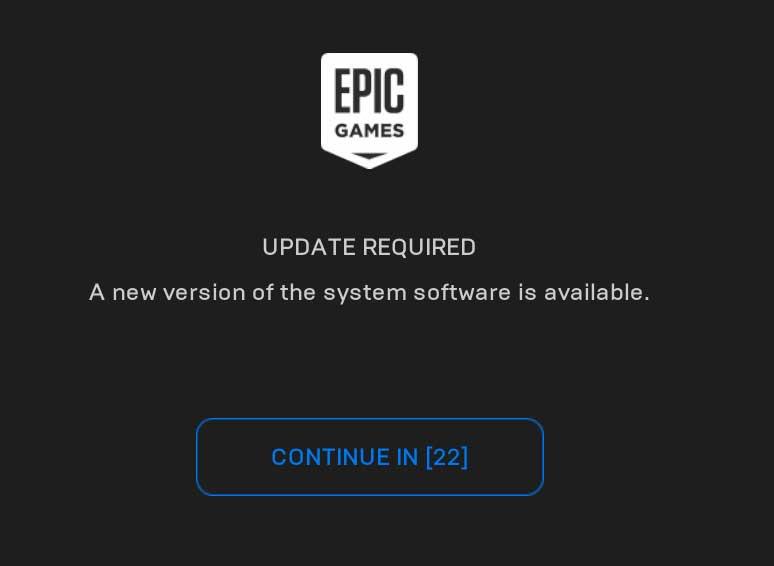
Ωστόσο, εάν ο εκκινητής δεν σας ειδοποιεί για μια νέα ενημέρωση, μεταβείτε στο Epic Games Launcher > Προχωρήστε στο Ρυθμίσεις > Κάντε κύλιση παρακάτω και κάντε κλικ στο Να επιτρέπονται οι αυτόματες ενημερώσεις για να ενεργοποιήσετε το πλαίσιο ελέγχου κάτω από ΔΙΑΧΕΙΡΙΣΗ ΠΑΙΧΝΙΔΙΩΝ.
Διαφημίσεις
Τώρα, κλείστε και επανεκκινήστε το Epic Games Launcher και σίγουρα θα λάβει αυτόματες ενημερώσεις, εάν είναι διαθέσιμες.
Στη συνέχεια κατευθυνθείτε προς το Βιβλιοθήκη ενότητα > Κάντε κλικ στο μενού (εικονίδιο με τρεις κουκκίδες) δίπλα στο παιχνίδι Fortnite και κάντε κλικ για ενεργοποίηση Αυτόματη ενημέρωση μεταβάλλω.
5. Ελέγξτε την έκδοση DirectX και το επίπεδο δυνατοτήτων
- Τύπος Windows + R πλήκτρα στον υπολογιστή σας για να ανοίξετε ένα πλαίσιο διαλόγου Εκτέλεση.
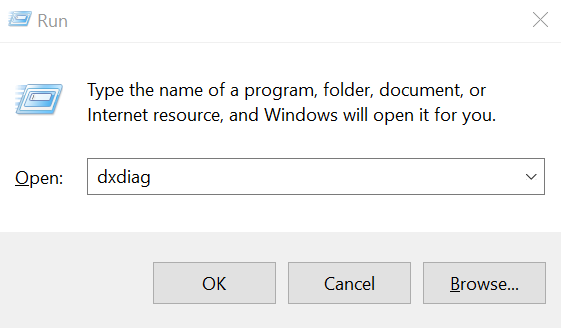
- Τύπος dxdiag και πατήστε Enter.
- Κάτω από την καρτέλα Σύστημα, μπορείτε να δείτε το Έκδοση DirectX.

- Αφού ελέγξετε την έκδοση του DirectX, μπορείτε να κάνετε κλικ στο Απεικόνιση αυτί.

- Στη συνέχεια, στην ενότητα Προγράμματα οδήγησης, μπορείτε να ελέγξετε Επίπεδα χαρακτηριστικών Λεπτομέριες. Βεβαιωθείτε ότι πρέπει να είναι 10,0 ή υψηλότερο.
Διαβάστε επίσης: Όλες οι ανταμοιβές του Fortnite Chapter 2 Battle Pass
6. Επιδιόρθωση χρόνου εκτέλεσης DirectX
Μερικές φορές, το πακέτο DirectX Runtime μπορεί επίσης να σπάσει λόγω ασυμβατότητας ή κατεστραμμένων ζητημάτων αρχείων. Έτσι, μπορείτε να επιδιορθώσετε το DirectX Runtime στον υπολογιστή σας ακολουθώντας τα παρακάτω βήματα:
- Επισκεφθείτε τον επίσημο Πρόγραμμα εγκατάστασης Web για τον χρόνο εκτέλεσης του Microsoft DirectX τελικού χρήστη σελίδα.
- Κάντε κλικ στο Κατεβάστε > Κάντε κλικ στο εκτελέσιμο πρόγραμμα εγκατάστασης για να ανοίξετε τον οδηγό εγκατάστασης.
- Θα χρειαστεί να Αποδέχομαι τη συμφωνία > Επιλογή Επόμενο > Ακολουθήστε τις οδηγίες που εμφανίζονται στην οθόνη για να ολοκληρώσετε τη διαδικασία εγκατάστασης.
- Μόλις τελειώσετε, επανεκκινήστε τον υπολογιστή σας και εκτελέστε το παιχνίδι Fortnite για να ελέγξετε για το πρόβλημα.
Διαβάστε επίσης: Top 10 Best Pickaxe Skins στο Fortnite
Αυτό είναι, παιδιά. Υποθέτουμε ότι αυτός ο οδηγός ήταν χρήσιμος για εσάς. Μη διστάσετε να ρωτήσετε στο σχόλιο παρακάτω για οποιαδήποτε απορία.
FAQ
Γιατί το DirectX 11 δεν λειτουργεί στα Windows 10;
Για να είμαστε συγκεκριμένοι, το καθορισμένο σφάλμα έχει ορισμένα ζητήματα με το επίπεδο δυνατότητας DirectX 11 (DX11) 10.0 ή νεότερο. Με έναν απλό τρόπο, το σύστημα του υπολογιστή σας μπορεί να είναι ξεπερασμένο ή η έκδοση DirectX είναι ξεπερασμένη, γι’ αυτό δεν μπορεί να εκτελέσει σωστά το παιχνίδι με ένταση γραφικών.
Ποια έκδοση του DirectX χρησιμοποιεί το Fortnite;
Στην έκδοση 11.20, θα έχετε την επιλογή να παίξετε Fortnite σε υπολογιστή χρησιμοποιώντας το Microsoft DirectX 12. Στην έκδοση 11.20, θα έχετε την επιλογή να παίξετε Fortnite σε υπολογιστή χρησιμοποιώντας το Microsoft DirectX 12.Τρόποι Battle Royale Creative Save The World Battle Pass Crew V-Bucks Ανταγωνιστικά νέα Εμπορεύματα Cosplay Βοήθεια العربية Deutsch Español (Ισπανία) Español (LA) Français Italiano 日本語 한국어
Πώς μπορώ να δημιουργήσω ένα DirectX Diagnostic (DxDiag);
Το DirectX Diagnostic (DxDiag) είναι ένα εργαλείο στα Windows που παρέχει στην ομάδα υποστήριξής μας πληροφορίες για να μας βοηθήσει να επιλύσουμε τεχνικά ζητήματα. Ακολουθήστε τα παρακάτω βήματα για να δημιουργήσετε ένα DxDiag: Κάντε κλικ στο κουμπί Windows (Έναρξη). Στη γραμμή αναζήτησης, πληκτρολογήστε Run και πατήστε Enter. Στο αναδυόμενο παράθυρο, πληκτρολογήστε dxdiag και πατήστε Enter. Θα φορτωθεί το Εργαλείο διάγνωσης DirectX.
Τι κάνει το DX12 στο Fortnite;
Με τη χρήση του DX12, οι συσκευές αναπαραγωγής υπολογιστών με GPU υψηλής τεχνολογίας ενδέχεται να έχουν υψηλότερο και σταθερότερο ρυθμό καρέ. Αυτό συμβαίνει επειδή το DX12 προσφέρει καλύτερη απόδοση της CPU και επιτρέπει τη διανομή εργασιών απόδοσης σε πολλούς πυρήνες. Στο μέλλον, σχεδιάζουμε να προσθέσουμε λειτουργίες στο Fortnite που γίνονται δυνατές από το DX12.
Μπορείτε να παίξετε Fortnite σε υπολογιστή με DirectX 12;
Στην έκδοση 11.20, θα έχετε την επιλογή να παίξετε Fortnite σε υπολογιστή χρησιμοποιώντας το Microsoft DirectX 12. Στην έκδοση 11.20, θα έχετε την επιλογή να παίξετε Fortnite σε υπολογιστή χρησιμοποιώντας το Microsoft DirectX 12. Λειτουργίες Battle Royale
Υποστηρίζει η Epic Games το DirectX 12;
Η Epic κυκλοφορεί μια ενημέρωση στην έκδοση των Windows του battle royale shooter της που προσθέτει υποστήριξη για το DirectX 12. Εάν διαθέτετε chipset γραφικών υψηλής ποιότητας, θα πρέπει να βλέπετε “υψηλότερους και σταθερότερους” ρυθμούς καρέ χάρη στην καλύτερη απόδοση της CPU και στην καλύτερη απόδοση κατανομή εργασιών απόδοσης 3D σε πολλούς πυρήνες.
Το Fortnite υποστηρίζει το DirectX 12;
Τη Δευτέρα, η Epic Games ανακοίνωσε ότι η υποστήριξη DirectX 12 έρχεται στο Fortnite. Και σήμερα, η αναμονή τελείωσε: όποιος ενημερώνει την ενημέρωση κώδικα v11.20 έχει την επιλογή να δοκιμάσει τη διαδρομή beta DX12 του Fortnite!
Τι είναι το DX12 και γιατί το χρειάζομαι;
Αυτό συμβαίνει επειδή το DX12 προσφέρει καλύτερη απόδοση της CPU και επιτρέπει τη διανομή εργασιών απόδοσης σε πολλούς πυρήνες. Στο μέλλον, σχεδιάζουμε να προσθέσουμε λειτουργίες στο Fortnite που γίνονται δυνατές από το DX12.
Το DX12 βελτιώνει την απόδοση στο Fortnite;
Ενώ το DX12 μπορεί να βελτιώσει το συνολικό μέσο ρυθμό καρέ, το πιο σημαντικό πλεονέκτημα είναι ότι το DX12 μπορεί να προσφέρει μια ώθηση απόδοσης όταν οι παίκτες του Fortnite το χρειάζονται περισσότερο. Κατά τη διάρκεια μιας έντονης μάχης, ο αριθμός των αντικειμένων στην οθόνη μπορεί να εκτοξευθεί στα ύψη, γεγονός που δημιουργεί πρόσθετη ζήτηση στην CPU*.
Μπορώ να τρέξω το Outriders σε υπολογιστή με DirectX 11;
Εκτελέστε το Outriders στο DirectX 11 για να ξεπεράσετε προβλήματα απόδοσης υπολογιστή DirectX 12. Εντάξει, το πρώτο βήμα εδώ δεν θα λειτουργήσει για όσους από εσάς παίζετε Outriders στον υπολογιστή μέσω του Epic Games Store, αλλά το δεύτερο κομμάτι θα λειτουργήσει. Αυτό είναι το κόλπο που προτείνουν οι People Can Fly, αλλά είναι κάπως χαλασμένο. τουλάχιστον αυτό το πρώτο κομμάτι.
Πώς μπορώ να ενεργοποιήσω το DirectX 11 στο Fortnite;
Μπορείτε να προσθέσετε ένα όρισμα γραμμής εντολών για το Fortnite για να χρησιμοποιήσει το DirectX 11 όπως αυτό. Φέρτε το Epic Games Launcher. Κάντε κλικ στο κουμπί του λογαριασμού χρήστη σας στην επάνω δεξιά γωνία του παραθύρου της Epic Games για να επιλέξετε Ρυθμίσεις. Στη συνέχεια, κάντε κλικ στο Fortnite στις Ρυθμίσεις για να το αναπτύξετε. Επιλέξτε το πλαίσιο ελέγχου Πρόσθετα ορίσματα γραμμής εντολών.
Είναι διαθέσιμο το DirectX 12 beta για Windows 10;
ΕΝΗΜΕΡΩΣΗ (21 Φεβρουαρίου 2020): Για την αντιμετώπιση της σταθερότητας, η έκδοση beta του DirectX 12 έχει απενεργοποιηθεί για Windows 10 εκδόσεις 1607 και νεότερες. Προηγούμενο άρθροΕπόμενο άρθρο Αρχική σελίδα Battle Pass Ρολόι Get Fortnite
